【Java】MacでJava開発の環境構築を行う -VSCode編-
概要
大学院生活も残り半年ちょっととなりました。人生最後の夏休みが始まり,研究と並行して何か開発したいなと思い,遅ればせながらもJavaに触れておこうと思いました。
まずは慣れ親しんだVScodeで環境構築を行ったので,備忘録としてまとめておきます。
対象読者
- Java開発の環境構築を行いたい人
- Mac,VScodeで開発を行う人
実行環境
- M2 Mac (macOS Sequoia 15.5)
- Visual Studio code 1.102.0
- Java 24 (JDK 24.0.2)
(1)JDK(Java Development Kit)をインストールする
JDKとは,「Java言語でソフトウェア開発を行うのに必要なツールを一つにまとめたパッケージ」のこと。
ディストリビューションの配布元はいろいろあるようですが,今回は,以下のOracle公式からダウンロードしました。
JDK24 > macOS > ARM64 DMG Installerを選択します。
インストーラのダウンロードが完了したら起動し,指示通り進んでインストールします。
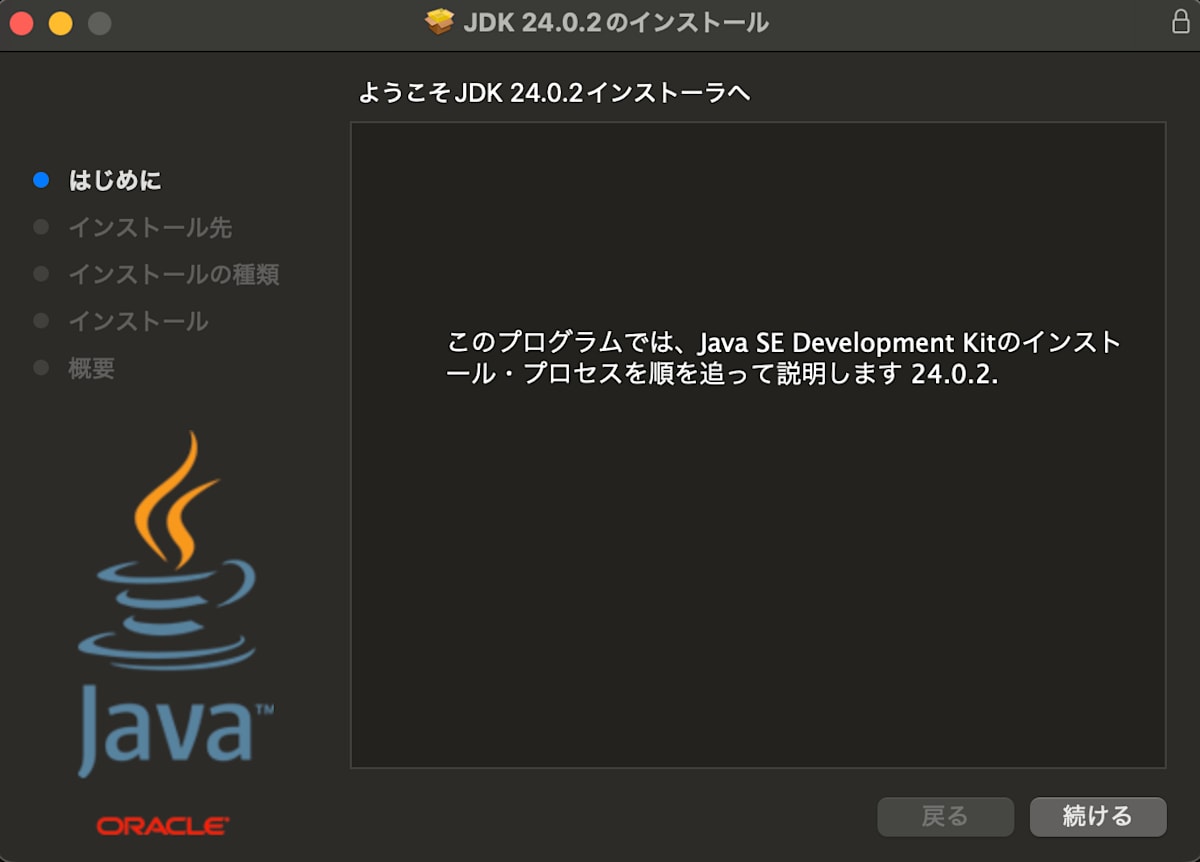
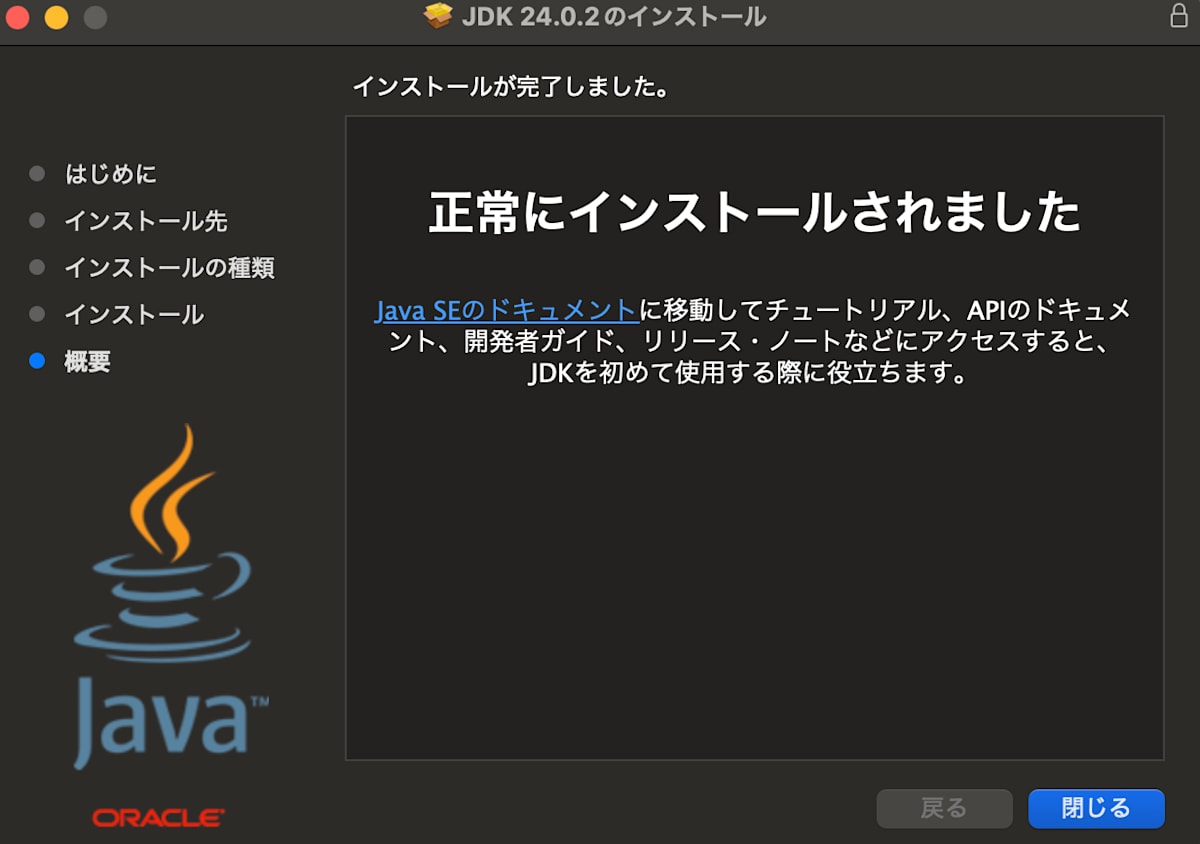
正常にインストール完了
(2)JDKがインストールされているかをターミナルから確認
javac -version
ターミナルで上記コマンドを実行し,
javac 24.0.2
と表示されました。無事,インストールが完了しました。
ご自身がインストールしたバージョンが表示されていればOKです。
(3)VSCodeの拡張機能をインストール
調べた感じ,とりあえず以下の「Extension Pack for Java」をインストールしておけば良さそう。
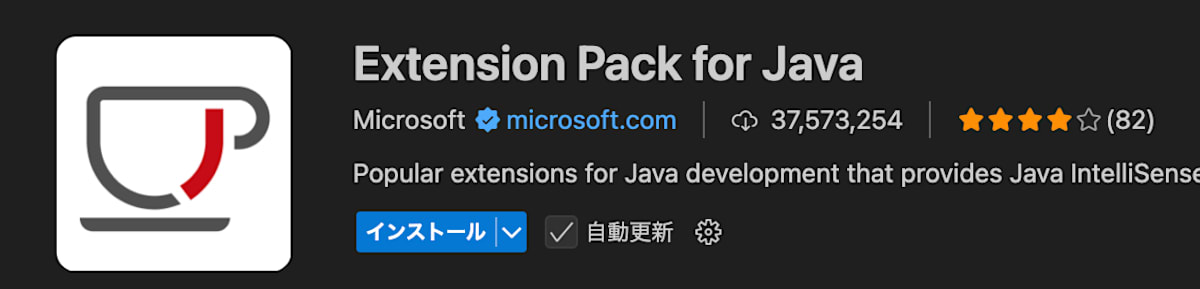
(4)Hello, World!を実行し,正しく動くことを確認する
任意のディレクトリ内(今回はSampleJava)にHelloWorld.javaを作成し,以下のコードを書きます。(/SampleJava/HelloWorld.java)
package SampleJava;
public class HelloWorld {
public static void main(String[] args) {
System.out.println("Hello, World!");
}
}
先ほどインストールした拡張機能のおかげで,クラス名の下にあるRunを押すと実行できます。
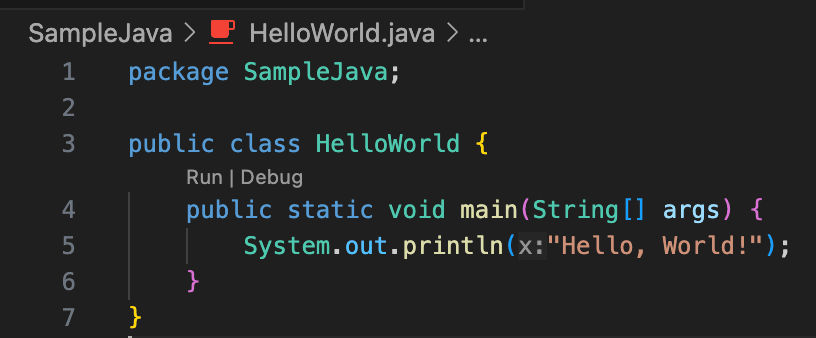
実行するとVSCodeのターミナルに
Hello, World!
と出力されれば完了です!
おわりに
今回は,Mac・VSCodeのJava環境構築を行いました。
Javaの統合開発環境(IDE)としてeclipseを導入する方が無難なのかもしれません。筆者ものちにSpling Bootを学習する段階になれば,そちらの環境構築も行おうと思います。
ひとまずはVSCodeでローカルでJavaのコードを書けるようになったのでよかったです。これからJavaによる開発を進め,システム開発の周辺要素も学んでいきたいと思います。
もしかするとシリーズ化して記事を執筆するかもしれません。
Discussion